Propaganda
Possui um tablet Amazon Fire, mas não sabe o que pode e o que não pode fazer? Este manual descreve como fazer praticamente qualquer coisa com o tablet e o leitor eletrônico combinados da Amazon.
O Amazon Fire é uma ótima alternativa aos tablets padrão e oferece uma porta de entrada para o vasto mercado amazônico de eBooks, vídeos, músicas, quadrinhos, audiolivros e itens físicos. Seu pequeno tamanho e flexibilidade a tornam a melhor escolha em um mercado em que dispositivos concorrentes, como o iPad Mini e vários tablets Android de 7 polegadas, também estão disponíveis.
1. Introdução: O que é o Amazon Fire?
O Amazon Fire é o principal hardware de consumo da Amazon. É uma variedade de tablets de qualidade que podem ser usados para ler livros, curtir vídeos e navegar na web. Ao longo dos anos, foram lançadas variedades de 6 e 10 polegadas. No momento da redação deste artigo, os dispositivos atuais são o Amazon Fire 7 e o Fire HD 8. Os tablets Fire HD 6 e HD 10 ainda podem ser adquiridos em algumas regiões.
Embora os recursos específicos de cada um sejam diferentes, esses tablets têm especificações que os tornam ideais para tudo, desde leitura (e alguns trabalhos leves) até consumo de mídia e jogos.

Com pelo menos 8 GB de armazenamento (até 16 GB no Fire 7, com uma opção de 16 GB ou 32 GB no HD 8), o Amazon Fire pode armazenar músicas, podcasts, videoclipes e outros dados. Um mínimo de 1 GB de RAM (1,5 GB no HD 8) permite que o tablet funcione perfeitamente com o processador quad-core de 1,3 GHz.
Um monitor Gorilla Glass multi-toque de 1280 × 800 exibe 189 ppi (pixels por polegada) e uma opção de 16 milhões de cores. Os gráficos são fornecidos por um chip PowerVR G6200 (Fire 7) ou um Mali T720 MP2 / 3 (HD 8).
O Amazon Fire oferece um soquete de fone de ouvido de 3,5 mm, embora um alto-falante embutido também esteja disponível. Você também encontrará um conector micro-USB 2.0 tipo B, além de conectividade sem fio (802.11b / g / n). Observe que não há variantes de internet móvel. O Bluetooth 4.0+ LE está disponível, o que é bom, Bluetooth está se tornando cada vez mais importante Como o Bluetooth 4.0 está moldando o futuro da conectividade móvelBluetooth é a estrela esquecida na folha de especificações do dispositivo. consulte Mais informação . O Fire também inclui alguns sensores: luz (somente HD 8), acelerômetro e giroscópio. Também há câmeras frontal (0,3 megapixel) e traseira (2 MP).
1.1 Combinando o serviço de mídia da Amazon com um tablet
Para todos os efeitos, o Amazon Fire é um tablet Android. A diferença vem do ecossistema do mercado. No Android, você está principalmente vinculado ao Google Play. No Amazon Fire, são os serviços digitais da Amazon. Como tal, o Amazon Fire requer uma conta da Amazon, em vez de uma conta do Google.
Usar o Android como ponto de partida para os tablets Amazon Fire significa que vários aplicativos e jogos para Android podem ser baixados da Amazon App Store, juntamente com mídia de vídeo e áudio. Membros do Amazon Prime Mensal vs. Anual: Qual associação Amazon Prime você deve comprar?Você deve se inscrever para uma assinatura mensal ou anual do Amazon Prime? Nós a dividimos para que você faça a melhor escolha para sua situação. consulte Mais informação obtenha o benefício de filmes, programas de TV e música como parte de sua assinatura, que pode ser desfrutada com o tablet Fire. Essa versatilidade faz do tablet uma boa escolha de dispositivo de captura de TV, assim como é uma boa escolha para um leitor de e-book.
Claro, isso não é novidade. Muitos de nós temos o aplicativo móvel Kindle, que basicamente faz a mesma coisa. Mas com o Amazon Fire, você tem sua biblioteca de livros e outras mídias apresentadas a você na frente e no centro.
1.2 Diferenças entre o Amazon Fire e o Kindle
Os tablets Amazon Fire não são e-readers do Kindle. Então, como o Amazon Fire realmente difere de um dispositivo Kindle padrão Os melhores cases e capas para Kindle, Paperwhite, Voyage e OasisA série Kindle da Amazon é a melhor de todos os leitores de e-books. Mas, como em qualquer gadget, não é indestrutível. Coloque uma capa e proteja seu Kindle - Paperwhite, Oasis e muito mais. consulte Mais informação ?
Bem, os leitores padrão de eBooks Kindle não têm a alta especificação do Amazon Fire. Eles não são otimizados para reproduzir música e vídeo, não têm tanto espaço de armazenamento ou um processador rápido e nem todas as telas coloridas.

Por outro lado, os leitores padrão do Kindle são pequenos, leves e podem facilmente cair no bolso. Com milhões de fãs, o Kindle é um popular leitor de e-books, reconhecível por sua impressionante moldura de grafite.
O que realmente diferencia os tablets tradicionais Kindle e Amazon Fire, no entanto, são as diferenças entre os monitores.
Um leitor eletrônico tradicional do Kindle usa E-Ink, uma solução eletrônica de tinta proprietária que se parece com papel. Pode exibir livros em uma tela sem o uso de luz de fundo. Se você estiver familiarizado com a tela LCD, talvez tenha percebido que isso pode produzir efeitos negativos, como dores de cabeça. Sem luz de fundo, os dispositivos E-Ink não apresentam esse problema, permitindo que o usuário desfrute de horas de leitura confortável.
2. Configurando o Amazon Fire
Quando você recebe o Amazon Fire pela primeira vez, seus detalhes já estão presentes, cortesia do varejista on-line. Eles realmente querem que você use o dispositivo para acessar seus serviços, afinal!
Se, no entanto, você comprou o dispositivo como presente, é possível remover facilmente os detalhes já presentes. Arraste a área de notificação para acessar o menu Configurações rápidas. Aqui, toque Configurações> Minha conta e então o Cancelar registro botão. Isso remove as credenciais da pessoa que comprou o tablet. Agora, novos detalhes podem ser inseridos usando sua conta existente da Amazon. Se você é novo na Amazon, pode se inscrever através do tablet.
Ao criar uma conta, você precisará fornecer várias informações pessoais e um endereço de e-mail. Assegure-se de que você crie uma senha forte Como gerar senhas fortes que correspondem à sua personalidadeSem uma senha forte, você pode se encontrar rapidamente no lado de um crime cibernético. Uma maneira de criar uma senha memorável pode ser combiná-la com sua personalidade. consulte Mais informação , também. Observe também que a Amazon exigirá que você associe um cartão de crédito ou débito à conta. É assim que você pode comprar livros, vídeos e músicas para desfrutar no Amazon Fire.
Obviamente, para chegar até aqui, você já deve estar conectado a uma rede sem fio local. Veremos as várias opções para isso mais adiante neste guia (7.4 Configurando a rede sem fio no Amazon Fire). Ficar online é simples, ativado via Configurações> Sem fio> Wi-Fi e mudar o Wi-Fi para Em.
2.1 Gerenciando sua conta
É fácil configurar, adicionar ou registrar uma conta para uso com um tablet Amazon Fire. No entanto, o gerenciamento de contas mais detalhado não é possível sem fazer login no site local da Amazon. Você pode fazer isso no navegador do tablet ou na área de trabalho.

Aqui, clique Sua conta, então encontre Gerenciar seu conteúdo e dispositivos no menu suspenso. A partir daqui, você será direcionado para uma página que lista todos os e-Livros associados à sua conta. Você verá três guias: seu conteúdo, seus dispositivos e configurações. Use esta última opção para adicionar e remover cartões de pagamento de e para sua conta Amazon.
Enquanto isso, use o seu conteúdo para gerenciar o que está na sua biblioteca e os seus dispositivos para descartar o hardware antigo. (Isso pode incluir dispositivos conectados a um aplicativo e-reader Kindle no Android.)
3. A interface do usuário do Amazon Fire
A interface do usuário padrão no Amazon Fire é muito diferente da maioria dos sistemas Android.
O Fire OS 5 é baseado no Android. Mas, em vez do estilo familiar da interface do usuário do Android, você encontrará um ambiente que pode ser rolado e deslizado. Aqui, são listados livros e aplicativos, além de jogos, filmes e até audiolivros. Em resumo, se você pode comprar e desfrutar do serviço de entrega digital da Amazon, você o encontrará aqui.
Você também encontrará uma interface mais tradicional no estilo da gaveta de aplicativos por meio do Biblioteca (contextual e dependente da exibição atual da visualização principal) enquanto o novo conteúdo pode ser adquirido por meio do Loja botão (representado por um carrinho de compras).
Enquanto isso, tudo também está disponível - na forma tradicional de ícones - através do Casa tela.
3.1 Menus, ícones e gestos
O Fire OS tem semelhanças suficientes com o Android padrão que facilitam o início do Amazon Fire.
Por exemplo, um botão Início é quase onipresente (junto com os botões Voltar e Visão geral), na parte inferior da tela, conforme as versões mais recentes do Android. Da mesma forma, o Definições o menu pode ser aberto através do Configurações rápidas menu suspenso. Abrir isso permitirá que você alterne a trava de rotação, ajuste o volume, o brilho e se conecte ao Wi-Fi, além de sincronizar livros com a Amazon e fornecer acesso a várias outras configurações avançadas.

No entanto, usando o Amazon Fire no dia a dia, você encontrará o botão Início e o botão Voltar.
Como qualquer dispositivo sensível ao toque, vários gestos permitem que você interaja com o Amazon Fire. Em primeiro lugar, é o toque básico, a versão para tablet de um clique esquerdo do mouse em um computador. A seguir, toque e segure, que oferece um menu de contexto de opções adicionais em alguns cenários. O furto permitirá que você navegue no conteúdo do dispositivo enquanto o gesto de beliscar para aplicar zoom usa o dedo indicador e o polegar e é usado para aumentar e diminuir o zoom de imagens e páginas da web.
Na parte superior do dispositivo, há uma barra estreita, exibindo seu nome, o horário e as informações, como conectividade sem fio e duração da bateria. Arrastar esta barra para baixo revela a Área de Notificação, onde você encontrará informações sobre aplicativos, novos e-mails etc. Muitas vezes, essas notificações podem ser tocadas para levá-lo ao aplicativo apropriado. Quando terminar de verificar as notificações, toque no Limpar tudo botão.
Desperte o Amazon Fire do modo de suspensão com o botão liga / desliga na borda inferior do dispositivo. Você também pode usar esse botão para reiniciar o tablet.
3.2 Usando a pesquisa
A ferramenta de pesquisa no Amazon Fire pode ser usada de várias maneiras. A pesquisa é capaz de encontrar livros por formato de arquivo, título e tópico. Isso é feito tocando no Procurar caixa, que abrirá a página de pesquisa. Os resultados serão exibidos aqui quando o termo de pesquisa for inserido.

Além disso, a ferramenta pode ser usada para pesquisar na web, tocando no botão Web no canto superior direito e inserindo um termo de pesquisa. Tocar no Biblioteca O botão retornará o foco da pesquisa ao seu dispositivo, onde também é possível pesquisar aplicativos e jogos, além de livros e documentos.
Outra ferramenta de pesquisa pode ser encontrada no Amazon Fire. Ao ler um livro, você pode pular para um capítulo específico ou encontrar uma determinada palavra. Isso pode ser feito na exibição de livros, tocando no botão Pesquisar da lupa e inserindo o termo da pesquisa. Observe que os resultados bem-sucedidos podem demorar um pouco para retornar; quanto mais longa e precisa a frase de pesquisa, melhor!
Observe que outros motores de busca Qual mecanismo de pesquisa você deve usar hoje?Existem muitos mecanismos de pesquisa por aí, mas qual é o melhor para você? consulte Mais informação pode ser selecionado na tela Configurações (consulte o Capítulo 8).
3.3 Usando o teclado
Depois de entender os gestos e outros conceitos básicos do Amazon Fire, é hora de dedicar algum tempo a essa outra importante ferramenta de interface do usuário - o teclado!
O Amazon Fire vem com um teclado de software que aparece no visor do dispositivo quando necessário, geralmente para inserir informações. Isso pode acontecer automaticamente quando você precisa preencher um formulário para configurar e-mail ou conectar-se ao Wi-Fi, ou quando você toca em um campo de texto. Um bom exemplo é a caixa de pesquisa.

Oferecendo um padrão baseado na região Teclado QWERTY Uma história dos layouts de teclado: o QWERTY está atrasado?O QWERTY tem mais de 100 anos. Ele está desatualizado e ultrapassado por várias alternativas, mas ainda é o layout de teclado mais popular do mundo. Como chegamos aqui? consulte Mais informação , os números podem ser inseridos pressionando longamente a tecla ou tocando no 123!? à esquerda da barra de espaço, onde um teclado separado para números e pontuação é exibido. A partir daqui, um terceiro teclado de opções que exibe símbolos matemáticos está disponível na posição da tecla Shift esquerda, enquanto o teclado alfanumérico principal pode ser restabelecido via abc chave.
É fácil inserir informações - basta digitar com os dedos - e qualquer erro pode ser resolvido com a tecla Backspace no lado direito. Se você precisar fazer alterações no texto digitado, toque com o dedo no campo de entrada de texto e adicione ou exclua mais texto. Você pode arrastar o cursor para a posição, se necessário.
3.4 Copiar e colar ferramentas
Copiar e colar também está disponível. Para selecionar texto em uma página da web ou livro ou em um campo que você preencheu, toque duas vezes para selecionar a palavra e depois toque novamente para exibir o menu Editar texto, onde as opções Cortar e cópia de Estão disponíveis. Para colar texto recortado ou copiado, toque e segure novamente o campo de texto e selecione o Colar opção.

O uso do teclado pode ser difícil às vezes devido ao tamanho da tela do Amazon Fire. Nos modos retrato e paisagem, usá-lo resulta em quase metade da tela dedicada ao teclado. Para solucionar os problemas de leitura das informações inseridas, use o dedo para rolar a página da web ou o campo ou simplesmente use o teclado próximo usando o botão Voltar.
Quando terminar, use a chave de envio (que muda seu rótulo dependendo da finalidade).
4. Instalando e iniciando aplicativos
Com o seu tablet de alta velocidade, colorido e que consome mídia, você pode gastar todo o seu tempo livre curtindo livros, revistas e navegando na Web como quiser.

Além disso, você também pode instalar e iniciar aplicativos, cortesia da Amazon App Store, um mercado on-line que fornece aplicativos para o Amazon Fire.
4.1 Instalando novos aplicativos da Amazon App Store
Para encontrar e adicionar novos aplicativos ao Amazon Fire, toque em Aplicativos> Loja e procure a seleção disponível.
Quando vir um aplicativo com um título interessante, toque para abrir a página de descrição. Aqui você encontrará detalhes sobre o produto, capturas de tela e críticas de outros usuários e recomendações para outros aplicativos similares (e talvez melhores).

Para instalar um aplicativo, você deve primeiro ter um cartão de crédito associado à sua conta, assim como na compra de livros. Este é o caso, se o aplicativo ou jogo é gratuito ou pago. Você verá um preço listado na página de descrição do aplicativo ou do jogo. Toque neste e, em seguida, Obtenha o aplicativo.
Em segundo plano, a transação será concluída; em primeiro plano, você será informado sobre o download iminente do aplicativo, completo com uma barra de progresso indicando o status atual.
4.2 Outros recursos para instalar aplicativos
Deseja um aplicativo ou jogo que não esteja disponível na Amazon App Store? Não se preocupe: existem outros serviços que você pode chamar para instalar aplicativos e jogos.
Antes de fazer isso, no entanto, você precisará garantir que o Amazon Fire esteja configurado para instalar aplicativos de locais de terceiros. Aberto Configurações> Segurança e mudar Aplicativos de fontes desconhecidas da configuração padrão OFF para EM. Seu Amazon Fire informará que isso não é necessariamente seguro - a escolha é sua, mas os seguintes recursos podem ser confiáveis (existem muitos outros que não podem ser).
Para instalar o Google Play no Amazon Fire, siga nossas instruções Remover anúncios e instalar o Google Play no Kindle Fire Without RootObtenha mais do seu tablet Amazon Fire! Veja como instalar o Google Play em um Kindle Fire e remover anúncios do Amazon Fire sem raiz gratuitamente. consulte Mais informação . Isso abrirá toda a seleção de aplicativos Android para o tablet, mas observe: nem tudo funcionará conforme o esperado.
Além disso, considere:
- AppBrain
- Deslize-me
- AppToide
Seria sensato (para segurança do dispositivo) não instalar aplicativos de qualquer local que ainda não possa ser encontrado na Amazon App Store ou na Google Play Store oficial para dispositivos Android.
Enquanto isso, se você gosta particularmente da aparência do Android, isso pode ser adicionado ao seu Amazon Fire Como fazer com que o Amazon Fire Tablet pareça com o Android StockSe você está cansado da versão aprimorada do Android da Amazon, não se preocupe! Você pode fazer com que seu tablet Fire se pareça com o Android padrão. consulte Mais informação .
4.3 Iniciando e desinstalando aplicativos
Existem vários lugares no seu Amazon Fire onde você encontrará seus aplicativos instalados. O primeiro é o Casa tela, onde podem ser encontrados aplicativos nativos e recém-instalados. Estes podem ser listados Por título ou pelo usado mais recentemente, e a ferramenta Pesquisa é fornecida para encontrar qualquer um que você não possa rastrear.
O segundo lugar é a tela de aplicativos. Observe que, se você estiver procurando por jogos, eles podem ser encontrados na tela apropriada. Por fim, a tela Recentes fornece links para todos os aplicativos, jogos e mídias usados recentemente.

De tempos em tempos, você provavelmente decidirá que não deseja mais manter um aplicativo no Amazon Fire. Se for esse o caso, você pode desinstalá-lo facilmente, abrindo o Apps tela, toque longo no ícone do aplicativo e selecione Desinstalar.
Se você preferir simplesmente arrumar a tela Recentes, no entanto, em vez de excluir aplicativos, toque e segure os itens que não lhe agradam e selecione Remover da página inicial, ocultando o referido livro, filme, programa de TV, áudio ou aplicativo. Ou você pode usar Remover do dispositivo desinstalar.
4.4 Aplicativos sugeridos para o Amazon Fire
Na maioria dos casos, você deve poder gerenciar com os aplicativos fornecidos gratuitamente como parte do sistema operacional. No entanto, se você deseja tirar proveito dos vários aplicativos gratuitos da Amazon App Store, há vários que você não deve perder.
- Skype - use os detalhes do Skype existentes para fazer login e conversar com voz e vídeo com seus amigos e familiares.
- O canal do tempo - fique a par do clima com isso, não deixe seu dia ser arruinado pela chuva!
- Evernote - o popular aplicativo de anotações está disponível para o Amazon Fire.
- Bolso - se você já encontrou um artigo na Web que gostaria de ler, mas ainda não tem tempo, este aplicativo o ajudará.
- Netflix - curta programas de TV e filmes no serviço de streaming da Netflix. É necessária uma assinatura mensal.
Além desses, os aplicativos comuns de rede social do Facebook, Twitter e LinkedIn estão disponíveis, além de navegadores alternativos, clientes de email e até software de leitura de e-books e players de mídia! Explore e você encontrará algo de que gosta.
Observe, no entanto, que alguns aplicativos são uma lixeira completa. Além disso, se um usuário do Android instalasse a Amazon App Store, ele seria abrindo o dispositivo para alguns riscos de segurança Por que a Amazon App Store é uma ameaça à segurança do AndroidAs lojas de aplicativos de terceiros podem ser atraentes, mas a instalação delas pode comprometer seriamente a segurança do seu dispositivo Android. consulte Mais informação . Como tal, atenha-se aos aplicativos mais confiáveis com as melhores classificações e críticas de estrelas.
5. Música, vídeo e livros no Amazon Prime
Com o Amazon Fire na mão, você pode ler livros, navegar na Web, acessar seu e-mail e aproveitar aplicativos e jogos no conforto da sua sala de estar, escritório ou no trem.
Mas você sabia que este dispositivo também é um dispositivo multimídia portátil?

Embora 8 GB pareçam não ter muito espaço (o tamanho típico de um disco Blu-ray é de 25 GB!), Você não precisa se preocupar muito. Primeiro, o dispositivo é expansível, até 256 GB. Tudo o que você precisa fazer é comprar um cartão microSD e inseri-lo no slot.
Mas mesmo sem isso, o Amazon Prime foi projetado para fornecer ao Amazon Fire um mercado e distribuição digital por Wi-Fi, transmitindo conteúdo diretamente para o seu dispositivo para sua diversão.
Para aproveitar isso, o Amazon Fire está equipado com um media player capaz de reproduzir músicas e vídeos armazenados no seu dispositivo e transmitidos para ele a partir da web. E, como um dispositivo produzido na Amazon, ler eBooks, revistas e quadrinhos é simples.
5.1 Sincronizar mídia com o Amazon Fire
Provavelmente, você deseja copiar arquivos de mídia de e para seu tablet periodicamente. É tão fácil quanto sincronizar dados com um smartphone.
No seu computador, abra o gerenciador de arquivos (por exemplo, Windows Explorer) e localize o tablet listado como uma nova unidade. Normalmente, ele aparecerá como "Fogo".
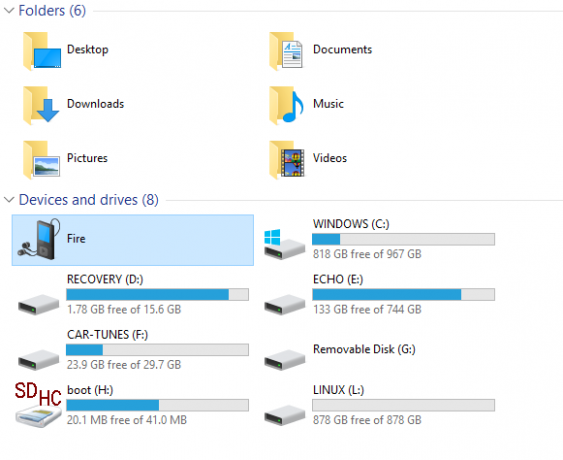
Com a unidade aberta, você verá várias pastas. Entre eles estão os diretórios Livros, Documentos, Música, Imagens e Vídeo - esses são os locais onde você copiará a mídia apropriada. A melhor maneira de fazer isso é abrir outra janela do Explorer, encontrar a pasta onde estão armazenados os dados que você deseja sincronizar com o Amazon Fire, clicar com o botão direito do mouse e selecionar cópia de. Volte para a janela original, abra a pasta correspondente, clique com o botão direito do mouse no espaço vazio e selecione Colar.
Ou você pode simplesmente arrastar e soltar.
Para aproveitar sua mídia, retorne ao Amazon Fire e toque no desconectar botão. Você pode remover o cabo USB e começar a desfrutar do conteúdo sincronizado!
5.2 O que é o Amazon Prime?
Como um produto que vem diretamente da Amazon, o Amazon Fire foi projetado como um dispositivo de consumo de mídia - um receptor para distribuição digital. Isso significa que vários serviços da Amazon estão integrados, como o Amazon Prime.
Inicialmente lançado como um serviço de entrega gratuita de dois dias com base em assinatura (também oferecendo um desconto de entrega de um dia), o Amazon Prime foi expandido pela Amazon para incluir Amazon Instant Video Hulu Plus vs. iTunes vs. Netflix vs. Amazon Instant Video: Qual é o melhor?Hulu. iTunes. Netflix. Amazon Instant Video. A alma do cinema e da televisão online. A nova onda de mídia doméstica. Os provedores de entretenimento sem fim, nos quais as calças não são necessariamente necessárias. Eles são os candidatos ... consulte Mais informação , permitindo a transmissão instantânea de filmes e programas de TV para o seu computador - ou para o Amazon Fire!
Além disso, a associação ao Amazon Prime oferece acesso à Biblioteca de Empréstimos dos Proprietários do Kindle, permitindo que livros populares sejam "emprestados" de graça, como uma biblioteca de empréstimos físicos. Não há data de vencimento para esses títulos, embora os empréstimos sejam limitados a um livro por mês.
Se você ainda não possui uma associação ao Amazon Prime, pode configurá-la entrando no site da Amazon, abrindo Minha conta e seguindo as instruções no link apropriado.
5.3 Compra de filmes, programas de TV, música e livros com o Amazon Fire
Mesmo se você for membro do Amazon Prime, descobrirá que ainda existem itens que você não pode aproveitar gratuitamente. Nesse cenário, você precisará comprar ou alugar conteúdo. O mesmo vale para a leitura.
Então, como você começa a comprar ou alugar conteúdo? Nesse ponto, você deve ter três coisas:
- Uma conexão de rede sem fio.
- Uma conta da Amazon.
- Um cartão de crédito ou débito associado a essa conta.
Com estes prontos, você está pronto! Leva apenas alguns toques para encontrar e baixar as músicas, filmes ou revistas que você deseja ler. No entanto, o processo de compra dos diferentes tipos de mídia no Amazon Fire difere um pouco.
5.4 Compre e assista a vídeos
Usando o Amazon Prime, você pode transmitir filmes e programas de TV com o serviço Prime Instant Video, escolhendo entre milhares de vídeos.
O streaming ilimitado é oferecido, enquanto as escolhas podem ser feitas com base no que as pessoas próximas estão assistindo. As recomendações típicas da Amazon também são fornecidas. Observe que, além da opção de vídeo instantâneo, existem filmes e vídeos - geralmente títulos novos e populares - pelos quais você precisará pagar.
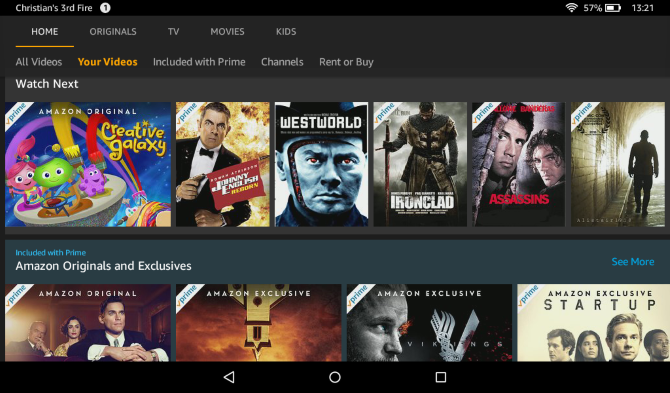
Para começar a assistir, abra Vídeo> Loja, escolha o título do seu interesse (verifique as avaliações e classificações, se necessário) e toque em Alugar filme ou o Comprar filme opção. Observe que quando você vê o Mais opções de compra link, isso geralmente significa que versões de alta definição estão disponíveis. No entanto, em um pequeno Amazon Fire HD 7 Quando barato é bom o suficiente: Amazon Fire 7 ReviewO Amazon Fire 7 é um tablet econômico e leitor eletrônico da gigante das compras on-line, cuja qualidade o surpreenderá. Está disponível por apenas US $ 50. consulte Mais informação , isso pode não ser prudente se você não expandiu o armazenamento com um novo cartão microSD.
Observe que o período de locação é sempre indicado na listagem de vídeos individuais. Enquanto isso, se você encontrar um título que deseja assistir, mas não tiver tempo ou dinheiro para comprá-lo ou alugá-lo agora, use Adicionar à Watchlist para voltar a outra hora,
Quando a transação estiver concluída, você poderá começar a assistir ao filme ou programa de TV de sua escolha!
5.5 Sincronização e configurações de vídeo
Se você prevê estar offline por um período de tempo prolongado, é uma boa ideia sincronizar vídeos do seu PC, em vez de fazer o download via Amazon. Para fazer isso, conecte o Amazon Fire ao computador com o cabo USB e sincronize conforme explicado acima.
Ao sincronizar, tenha cuidado com os 8 GB de armazenamento comparativamente pequenos no Amazon Fire - não copie muitos vídeos! O Amazon Fire reproduzirá vídeos nos formatos MP4 e MKV, juntamente com 3GP, M4V e WEBM. Vídeos no formato AVI não funcionarão.
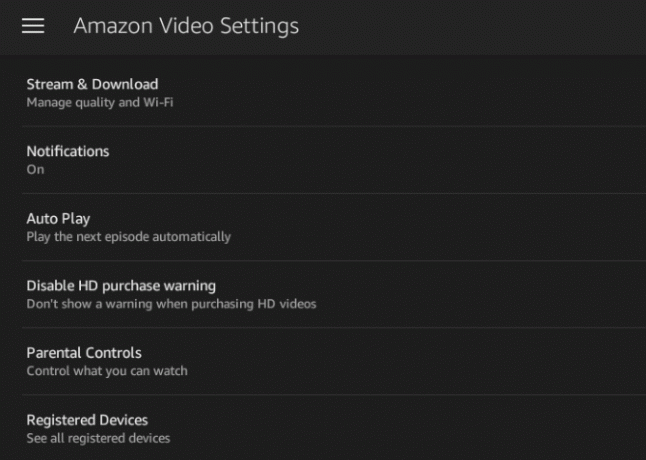
Encontre seus vídeos em Vídeo> Biblioteca e abra o menu de hambúrguer. A partir daqui, vá até Vídeos pessoais, onde você pode selecionar o vídeo para reproduzi-lo.
Para acessar as configurações avançadas, arraste o menu do lado esquerdo da tela ou toque no botão hambúrguer e toque em Definições. Para o vídeo, você verá Desativar aviso de compra em HD; quando vídeos de alta definição são comprados no Amazon Fire, por padrão, uma janela pop-up é exibida, destina-se a impedir compras acidentais de vídeos mais caros do que a definição padrão alternativas. Basta tocar na opção contra esta opção para desativar este aviso.
Enquanto isso, você também pode Limpar histórico de pesquisa de vídeos. Isso é eficaz apenas para pesquisas de vídeo. Outras opções incluem Stream & Download, que ajuda a determinar a melhor qualidade para sua conexão e armazenamento restante. Você também pode gerenciar Controle dos Pais aqui e alterne se o próximo episódio de uma série é reproduzido automaticamente com o Reprodução automática interruptor.
5.6 Encontrando música para o Amazon Fire
Depois que a música for copiada para o seu dispositivo a partir do seu PC, você poderá reproduzi-la no Música tela. Arquivos nos formatos AAC, MP3, MIDI, OGG e WAV podem ser reproduzidos no Amazon Fire.

A música é classificada por listas de reprodução, álbuns, artistas, músicas e gêneros, enquanto um Procurar ferramenta também é fornecida. Você pode facilmente Squeaky toy a biblioteca de músicas completa da Amazon e encontre suas próprias compras anteriores e músicas sincronizadas via Minha música.
Para reproduzir uma música, toque no título ou na capa do álbum. O player exibirá um progresso, opções para pausar e pular para frente e para trás na sua coleção, bem como um controle de volume, reprodução contínua / repetida e modo aleatório.
A música pode tocar enquanto você faz outras coisas no Amazon Fire, como ler ou navegar na web. Basta tocar no quadrado Visão geral botão para alternar entre aplicativos.
Obviamente, essa não é a única maneira de apreciar música no Amazon Fire. Você também tem a opção de Amazon Radio, seleções selecionadas de músicas em quase todos os gêneros que você puder imaginar.

Várias configurações de música também estão disponíveis. Encontre-os por meio da engrenagem no canto superior esquerdo da visualização da biblioteca de músicas.
Aqui você pode Experimente o Amazon Music Unlimited (qual é comparável ao Spotify Amazon Music vs. Spotify vs. Apple Music: Qual é o melhor para você?Essa comparação do Amazon Music Unlimited, Apple Music e Spotify ajudará você a encontrar o melhor serviço de streaming de música para você. consulte Mais informação ) e insira um código de reivindicação da Amazon Cartões-presente e Promoções. Você também encontrará opções para ajustar Taxa de bits de streaming e a Tamanho do cache de streaming. Há também o Modo de música offline, para reproduzir música sem conexão e Limpar cache - uma opção útil para acelerar a pesquisa e reprodução de faixas.
5.7 Reproduzindo e gerenciando audiolivros audíveis
Um dos muitos benefícios da ecosfera da Amazon é a linha de audiolivros, disponível para os usuários do Amazon Fire. Você encontrará uma tela dedicada na qual serão listados todos os audiolivros que você comprou anteriormente. E se você é novo no Audible, eles geralmente têm ofertas introdutórias 10 ótimos audiolivros que você deve ouvir durante seu teste audívelSe você ainda não tem certeza se os audiolivros são adequados para você, inscreva-se em uma avaliação Audible de 30 dias e obtenha dois audiolivros gratuitos. Aqui estão nossas 10 recomendações. consulte Mais informação .

Os audiolivros podem ser facilmente adquiridos na loja, tocando no item para ler a descrição e, em seguida, tocando no Comprar opção. No entanto, observe que uma assinatura Audible concede pelo menos um crédito por mês. Isso significa que você pode usar seus créditos para comprar; use o Comprar por 1 crédito botão para fazer isso. Se a compra de um crédito por mês parecer excessiva, saiba mais sobre Plano de prata secreto do Audible Como desbloquear o plano secreto de prata audívelO Audible é um serviço caro, mas você sabia que existe um plano secreto que permite obter benefícios por menos? Aqui está o que você obtém com ele e como ativá-lo. consulte Mais informação .
Para reproduzir seu audiolivro, localize-o na sua Biblioteca e toque em Toque; É tão fácil! Você pode ter certeza de que seu dispositivo está conectado à Internet para baixar o livro antes de sair.

Enquanto isso, você pode alterar as configurações do Audible. Isso é acessado abrindo o menu do hambúrguer e clicando em Configurações.
O som pode ser aprimorado com a ativação do formato de alta qualidade e você também pode alternar entre as notificações por push. Finalmente, você pode querer ajustar o salto para frente / trás. Pular um audiolivro é feito por padrão em pedaços de 30 segundos. Para mudar isso, abra o Avançar / Voltar opção e altere a configuração. O menor salto é de 10 segundos; os 90 segundos mais longos.
5.8 Foco na leitura
Com pelo menos 8 GB de armazenamento disponível no Amazon Fire, você pode passar o resto da vida facilmente aproveitando os livros baixados no dispositivo. Embora tenha uma aparência diferente dos dispositivos Kindle mais reconhecíveis, o Amazon Fire permanece no coração um leitor de e-books.

No menu Livros, você pode encontrar títulos para ler armazenados localmente ou em sua conta, mas armazenados na nuvem Amazon - o último pode ser verificado via Livros> Biblioteca, onde Tudo os livros podem ser classificados por autor, por recente e por título.
Para comprar livros e revistas, abra o Livros guia e toque em Loja. Seu tablet exibirá a loja Kindle, permitindo que você comece a navegar em uma vasta biblioteca de milhões de títulos. Livros, revistas e quadrinhos podem ser encontrados aqui.
Depois de encontrar a publicação que deseja ler, use o Compre Agora para comprar e baixar instantaneamente o título no Amazon Fire!
Graças às recentes aquisições da Amazon, você também pode sincronizar audiolivros e quadrinhos com seu tablet Amazon Fire. A Amazon agora oferece uma enorme coleção de quadrinhos digitais Amazon tem milhares de quadrinhos digitais da Marvel à venda agoraProcurando algo relaxante para fazer neste fim de semana? Por que não relaxar e ler alguns quadrinhos da Marvel? consulte Mais informação .
Além dos eBooks Kindle, documentos e eBooks em outros formatos podem ser lidos no Amazon Fire:
- Formato Kindle 8 (KF8)
- Mobi do Kindle (.azw)
- TXT
- MOBI
- RPC
Como resultado, você pode desfrutar de livros, revistas e até quadrinhos no Amazon Fire. E, quando apropriado, apresentado em cores para sua diversão!
5.9 Encontrando títulos gratuitos para leitura
Graças aos esforços de editores e autores, muitos títulos - bons e ruins - estão disponíveis gratuitamente de tempos em tempos.
Isso mesmo: grátis.
Obviamente, o principal problema ao baixar livros gratuitos da Amazon para o Amazon Fire é encontrá-los.
A maneira mais simples é usar as ferramentas de pesquisa da Kindle Store, mas a desvantagem disso é que você pode passar horas navegando nos títulos gratuitos. Vários sites oferecem atualizações quando novos livros eletrônicos estão disponíveis gratuitamente, enquanto alguns usuários do Kindle ainda mantêm listas de desejos da Amazon de títulos gratuitos!
Se houver revistas e livros salvos no computador em um formato adequado, eles poderão ser copiados para o dispositivo conectando um cabo USB.
Deseja se livrar de um livro do seu Amazon Fire?
Aberto Livros e encontre o título, usando a ferramenta Pesquisar, se necessário. Depois de encontrar o livro decepcionante, toque e segure, selecionando Remover do dispositivo. Isso solicitará que o livro seja excluído do Amazon Fire, embora observe que ele permanecerá disponível no Amazon Cloud.
6. Acessando a Web no Amazon Fire
Já mencionamos que o Amazon Fire é parte de leitor de e-books, parte de mídia e tablet, e em nenhum lugar isso é mais óbvio do que na conectividade à Internet do dispositivo.

Embora os modelos anteriores do Kindle tenham omitido a navegação (pelo menos por padrão), o Amazon Fire o adota positivamente, fornecendo um navegador nativo para que os usuários possam desfrutar da experiência básica de computação portátil que se tornou sinônimo de comprimidos.
6.1 O navegador de seda
O meio nativo de acessar a Internet no Amazon Fire foi projetado para ser o mais rápido possível, algo alcançado usando os servidores em nuvem da Amazon para processar algumas das informações solicitadas na página da web.
Acessível através do Navegador de seda Na tela inicial, o navegador (que, como o Google Chrome, é baseado no Código aberto Código aberto vs. Software Livre: Qual a Diferença e Por Que Importa?Muitos assumem que "código aberto" e "software livre" significam a mesma coisa, mas isso não é verdade. É do seu interesse saber quais são as diferenças. consulte Mais informação Projeto Chromium) apresenta uma nova guia no lançamento, uma barra de endereços e alguns atalhos visitados regularmente, incluindo o Facebook e o Google.
A barra de endereço na parte superior pode ser usada para inserir um URL completo ou simplesmente um termo de pesquisa; você também verá um botão Atualizar no lado direito da barra de endereço / pesquisa. Procure o Casa para acessar a página inicial rapidamente, enquanto o botão de favoritos abrirá um submenu completo. Acima disso, o símbolo + permite abrir novas guias.
6.1.1 O submenu
O que há no submenu? o Adicionar marcador O botão é uma maneira mais rápida de definir a página visualizada atualmente como um dos seus favoritos.
Compartilhar Páginaenquanto isso, permite o compartilhamento do URL com outras pessoas por e-mail, chat, Facebook - quaisquer aplicativos adequados que você instalou. Localizar na página é uma ferramenta de pesquisa projetada para ajudar a encontrar texto em uma página da Web específica, enquanto História exibe uma lista de todos os sites visitados no mês passado. o Limpar tudo O botão na parte superior desta página excluirá seu histórico.

Ao usar o navegador, você notará que a barra de endereço rola para cima enquanto você desce uma página. Quando você estiver pronto para visitar um novo URL ou realizar uma nova pesquisa, voltar para o topo restaurará a barra de endereço / pesquisa.
Finalmente, o botão do menu de hambúrguer oferece vários recursos, como Lista de leitura e Histórico. o Transferências O botão exibe uma lista dos arquivos que estão sendo baixados no momento no navegador, enquanto o Configurações abre uma nova tela na qual é possível encontrar uma variedade de opções avançadas de configuração.
6.2 Configurando o navegador de seda
Existem várias configurações avançadas que podem ser aplicadas ao Silk Browser para facilitar sua experiência de navegação.
No navegador, abra o menu hambúrguer para inserir o Definições tela. Use o Limpar dados de navegação opção em Privacidade limpar o cache (que inclui dados temporários da Internet, histórico e cookies) e ativar Não rastreie. Nesta tela, você também pode ativar Navegação segura bloquear sites perigosos.
A tela Configurações é dividida em várias outras seções nas quais opções semelhantes são agrupadas. Sob Acessibilidade, por exemplo, você encontrará Escala de texto para ajustar o tamanho da fonte.
Enquanto isso, sob Avançado, você pode alterar sua Motor de pesquisa, E definir Configurações do site para garantir uma experiência de navegação segura. Dessa forma, os sites precisarão pedir permissão para acessar sua localização, câmera etc.
Também em Avançado, você encontrará os Recursos da nuvem, que quando ativados aceleram a navegação. Se você preferir ignorar a Amazon Cloud (armazenamento em nuvem explicado O que é a nuvem?A nuvem. Hoje em dia, é um termo muito discutido. O que é exatamente a nuvem? consulte Mais informação ), isso pode ser desativado.
7. Controle dos pais sobre o incêndio na Amazônia
Se você está deixando as crianças usarem o Amazon Fire - ou se comprou a versão infantil - precisará saber sobre o controle dos pais. (Embora exista um forte argumento contra soltar seus filhos Por que você não deve comprar um Amazon Fire Tablet para seus filhosRecomendamos evitar comprar o tablet Amazon Fire kids para seus filhos. Veja por que o dispositivo é ruim e o que você deve obter. consulte Mais informação em um desses tablets.) Eles podem ser ativados via Configurações> Controle dos Pais, e na primeira execução, você será solicitado a configurar uma senha de acesso.

Uma das primeiras opções que você encontrará são os Perfis domésticos. É aqui que você pode configurar telas dedicadas para cada usuário do dispositivo. Observe, no entanto, que um usuário é adicionado puxando a área de notificação, tocando no usuário padrão e selecionando Novo Usuário. Você pode fazer isso em qualquer tela do Fire.
A próxima coisa que você deve fazer é ativar Controle dos Pais restringir a compra. Você não deseja nenhuma conta surpresa na sua conta! O conteúdo pode ser restringido através da tela Amazon Content and Apps, que abrange desde o Play Banca e o Alexa até o navegador da web, aplicativos e jogos, livros, vídeos e até a câmera.
Proteção de senha enquanto isso, as configurações podem ser usadas para controlar o acesso aos serviços de localização, Wi-Fi e vídeos Prime. Se a privacidade é um problema, Serviços de localização deve ser desativado. Você também pode bloquear o acesso ao Amazon Stores, cobrindo todos os itens à venda na Amazon, físicos e digitais.

É recomendável que você ative Compras protegidas por senha independentemente de você ter filhos. Isso geralmente é ativado por padrão. Compartilhamento social também é bloqueado por padrão.
Por fim, os perfis podem ser monitorados (Monitorar o perfil) e restrito (Definir acesso restrito) usando as alternâncias no final da tela Controles dos pais. Isso significa que você recebe relatórios sobre como o tablet é usado no site da Amazon. A restrição de acesso, entretanto, permite definir uma programação de acesso.
8. Configurações e conectividade do Amazon Fire
À medida que você se familiariza com o tablet Amazon Fire, pode decidir que deseja fazer algumas alterações na maneira como o dispositivo se comporta.
Embora bastante "bloqueado" quando comparado a outros tablets Android, o Amazon Fire tem muitas opções para o usuário médio, acessadas através do menu de configurações ocultas. Essas opções permitem gerenciar aspectos como rotação da tela e ajustar a maneira como o dispositivo se conecta a redes sem fio e até o uso da bateria.
8.1 A barra de menus do Amazon Fire
Em toda a interface do usuário do Amazon Fire, existem dois menus principais. Até agora, vimos uma delas de várias formas; cada aplicativo e livro no dispositivo tem um menu na borda inferior da tela, usado para navegar no aplicativo e no próprio dispositivo. Esse menu - às vezes chamado de barra de ferramentas - é praticamente onipresente no tablet.
Além disso, no entanto, existe um menu de configurações amplamente oculto ao acesso acidental. É fácil exibi-lo - basta arrastar para baixo o menu Configurações rápidas e tocar no ícone Configurações.

Também no menu Configurações rápidas, você verá:
- Brilho - uma tela mais brilhante pode ser obtida arrastando o controle deslizante da esquerda para a direita. Observe que uma tela mais clara significa um consumo de bateria mais rápido.
- Wi-Fi - instale e configure opções de conectividade e toque para ativar e desativar.
- Modo avião - alterne isso ao voar ou se você deseja desativar rapidamente o Wi-Fi.
- Sombra azul - adiciona um filtro adequado para leitura noturna.
- Não perturbe - impede que as notificações o incomodem durante a noite.
- Câmera - inicia o aplicativo da câmera, que inclui uma câmera de vídeo e uma configuração HDR. Você pode acessar rapidamente o rolo da câmera através do botão no canto inferior direito.
- Ajuda - fornece um bom guia pesquisável para usar o Amazon Fire.
- Girar automaticamente - toque aqui para corrigir sua orientação atual (retrato, paisagem) ou deixe como está para o tablet girar a tela conforme necessário.
- Configurações - veja acima.
Também na barra de menus, você verá um ícone exibindo a vida útil restante da bateria. Quando estiver baixo ou vermelho, conecte o dispositivo para recarregar.
8.2 Gerenciamento de bateria
Como muitos dispositivos portáteis, o Amazon Fire conta com uma bateria recarregável embutida para energia. Quando deixada, uma carga completa pode durar mais de um dia, mas atividades intensivas - usando o tablet para transmitir o Amazon Instant Video, por exemplo - a carga pode ser severamente reduzida.
Então, como você pode aproveitar ao máximo a vida útil da bateria do Amazon Fire?

Antes de tudo, é importante carregar o seu e-reader / tablet corretamente. Embora seja bastante seguro carregar com um cabo USB conectado a um PC, para um carregamento ideal, use o carregador fornecido com o dispositivo. Você deve usar isso pelo menos uma vez por semana. Uma recarga completa levará quatro horas com o carregador correto.
Existem várias razões pelas quais a cobrança pode parecer esgotada mais rapidamente do que o esperado. O uso intensivo e as configurações de alto brilho e volume podem contribuir para isso, assim como problemas nas redes sem fio. Da mesma forma, o download ou sincronização de arquivos grandes pode esgotar a bateria.
Em geral, a duração da bateria deve durar cerca de 8 horas para leitura contínua e 7,5 horas para reprodução de vídeo, embora o Wi-Fi esteja desativado (veja abaixo).
8.3 Configurando a rede sem fio no Amazon Fire
Disponível no menu Configurações, a rede sem fio deve ser bastante simples de usar para a maioria dos usuários.
Depois de mudar de Wi-Fi Em, seu dispositivo deve fazer uma verificação rápida de redes sem fio locais. Para ingressar em uma rede aberta (identificada por um símbolo de Wi-Fi sem cadeado), basta tocar e aguardar a conexão do Amazon Fire.

Enquanto isso, a conexão a uma rede segura é um pouco mais detalhada. Nessa situação, você precisará de uma senha, que só pode ser adquirida do administrador da rede ou do lado do roteador sem fio. Mais uma vez, toque no nome da rede para começar, usando o teclado para inserir a senha. Observe que o Mostrar senha A caixa de seleção ajudará você a verificar se a senha foi digitada corretamente. Quando terminar, toque em Conectar e aguarde confirmação.
Depois de conectar-se a uma rede, você pode verificar mais detalhes, se necessário. Para fazer isso, toque no nome da rede, onde você verá um status, informações sobre segurança e força do sinal e os velocidade do link, bem como o endereço IP do seu dispositivo (útil se você estiver tentando solucionar problemas de rede local problemas).
8.3.1 Opções avançadas de rede
Devido às várias configurações que podem ser usadas para configurar e conectar-se a redes sem fio, o Amazon Fire oferece algumas opções avançadas.
Para encontrar isso, toque longa na sua conexão atual e marque a caixa Opções avançadas. Aqui você pode configurar um proxy e alternar o modo de endereço IP. Usar Estático se você tiver problemas para se conectar ao seu roteador ou talvez tentar usar um dispositivo ou aplicativo de ponto de acesso Wi-Fi. Vários campos estão disponíveis, desde a especificação do IP do seu dispositivo até a adição do roteador preferido, Máscara de sub-rede e dois Números DNS. Caso contrário, deixe como DHCP.
Você também encontrará Avançado configurações através do menu de três pontos no canto superior direito da tela Wi-Fi. É aqui que você encontrará informações sobre o endereço IP atual e o endereço MAC do dispositivo. Se o seu roteador sem fio usa WPS para configurar uma conexão, você também pode inserir o PIN aqui, via Entrada de PIN WPS.

Também é possível usar o Adicionar rede opção para conectar-se a uma rede oculta ou não detectada. Isso requer a correta SSID de rede (o nome exibido por uma rede sem fio em outros casos) e uma seleção dos tipos de segurança correspondentes. Estão disponíveis seis opções, de Aberto para WPA2 EAP. Quando estiver satisfeito, clique em Salve conectar.
Observe que se você se conectar a um grande número de redes sem fio ao usar o Amazon Fire, acabará por ter uma longa lista delas - isso é mantido para facilitar a reconexão. Para arrumar isso, basta tocar nas entradas e escolher Esqueço para removê-lo da lista.
8.4 Configurações de exibição
São fornecidas opções mínimas para ajustar a exibição do Amazon Fire.
Como mencionado acima, o brilho pode ser alterado através do menu oculto Configurações; o mesmo controle deslizante pode ser encontrado via Configurações> Tela, juntamente com o importante Modo de suspensão da tela. Isso permite que você especifique o atraso entre o último toque e a tela do Amazon Fire. Muitas opções estão disponíveis, de 30 segundos até 1 hora. Além disso, você também pode definir o Tempo limite da tela para Nunca - útil para assistir arquivos de vídeo!
9. Amazon Fire Security
Com um dispositivo portátil conectado à Internet que contém acesso a alguns dados pessoais e, potencialmente, cartão de crédito e outros detalhes de pagamento, é essencial manter o seu Amazon Fire seguro.
Felizmente, existem várias opções. A tela de bloqueio pode ter uma senha atribuída, enquanto nomes de usuário e senhas podem ser criptografados, embora isso reduza o uso. Além disso, os controles dos pais estão disponíveis para evitar o uso indevido por jovens travessos!
9.1 A senha da tela de bloqueio
Sempre que você inicia o Amazon Fire ou toca no botão liga / desliga para "ativá-lo" no modo de espera, você será apresentada uma tela de bloqueio, completa com uma das várias imagens padrão exibidas aleatoriamente.

A tela de bloqueio protege você contra o contato acidental com a Banca e outros menus, aplicativos, jogos, livros - basicamente qualquer coisa em execução no seu tablet - enquanto armazenado em um bolso ou bolsa (embora seja um estojo dedicado para o Amazon Fire recomendado).
Duas variações na tela de bloqueio estão disponíveis. Abrindo Configurações> Mais> Segurança e comutação Senha da tela de bloqueio para Em você pode alternar entre o toque padrão "toque e arraste" da viga laranja para desbloqueá-la ou combiná-la com uma senha de pelo menos quatro caracteres.
A opção de senha é bastante flexível, pois permite que você use uma palavra, uma combinação de caracteres, números e pontuação - ou o PIN numérico de quatro dígitos, mais fácil de usar. Depois de adicionar sua senha e confirmar, você pode testá-la tocando no botão liga / desliga para entrar no modo de espera, aguardando um momento e depois tocando novamente em power para ativar o dispositivo. Desabilitar a senha exigirá que você digite seu código ou frase para confirmar.
Observe que quatro tentativas de login com falha bloquearão o dispositivo, forçando-o a tentar uma redefinição de fábrica.
9.2 Armazenamento de credenciais
Também disponível na tela Segurança, a opção Armazenamento de credenciais é fornecida para usuários que estão conectando o Amazon Fire a uma conta baseada no Microsoft Exchange.
Embora isso não se aplique a muitos usuários, é um recurso útil, mas você precisará da assistência do administrador da rede para ajudar na configuração correta de Instalar credenciais seguras, Definir senha de armazenamento de credenciais, e Use credenciais seguras. Observe que você pode redefinir essas opções com Limpar armazenamento de credenciais.
9.3 Alterando o proprietário do dispositivo e redefinindo seu Amazon Fire
No entanto, regularmente, você usa o Amazon Fire, e pode ser que chegue um momento em que você decida fazer algumas alterações.
Essas alterações podem ser graves - você pode vender seu tablet - ou podem ser mais funcionais, como a aplicação de uma atualização.
Alterar a conta no Amazon Fire significa cancelar o registro do dispositivo, o que pode ser feito via Configurações> Minha conta. Após o cancelamento do registro de uma conta, uma nova conta da Amazon pode ser inserida ou configurada conforme descrito em 2 Configurando o Amazon Fire. Isso solicitará que o dispositivo sincronize o conteúdo adquirido pelo novo proprietário - livros, músicas, vídeos etc. - enquanto o proprietário anterior é esquecido.

No entanto, ao alterar os proprietários do dispositivo, você deve estar ciente de que todos os dados que você baixou ou sincronizou com o dispositivo do seu computador ou da Web (mas não a Amazon) devem ser removidos. Abertura Configurações> Armazenamento exibe seus níveis de armazenamento de aplicativos e armazenamento interno. Isso não apenas dá uma boa idéia do espaço que você está usando, quem quer que controle seu dispositivo não necessariamente precisará de todos os seus arquivos bagunçando o Amazon Fire!
9.3.1 Redefinindo para segurança
Como tal, a melhor solução é restaurar o seu dispositivo para as configurações de fábrica. No Opções do dispositivo tela, role para baixo até Redefinir os padrões de fábrica e toque; este é um passo bastante definitivo a ser seguido; portanto, o dispositivo solicitará que você confirme que deseja prosseguir (e quando a bateria estiver fraca, será necessário que você precise de pelo menos 40% de carga).
A redefinição do dispositivo não leva muito tempo e, quando concluída, seus dados pessoais serão removidos. Se você estiver preocupado com a presença de arquivos e pastas adicionais, basta conectar o tablet ao computador (conforme descrito em Sincronizando mídia com o Amazon Fire) e exclua manualmente o conteúdo das pastas Vídeo, Música, Livros, Imagens e Documentos.
9.5 Atualizando o sistema operacional Amazon Fire
Se você pretende obter a funcionalidade máxima do seu dispositivo ou deseja garantir que o novo destinatário tenha um dispositivo executando a versão mais recente do software Amazon Fire, você deve estar ciente das atualizações regulares over-the-air (OTA) que a Amazon envia Fora.
Over-The-Air basicamente significa que as atualizações são distribuídas aos dispositivos enquanto eles estão conectados às redes sem fio (embora algumas redes possam ser inadequadas para isso). Geralmente, o Amazon Fire solicita que você atualize quando recebe uma notificação de que uma nova versão do sistema operacional está disponível.

Nem sempre é esse o caso. Felizmente, existe uma maneira de verificar se há atualizações via Configurações> Opções do dispositivo> Atualização do sistema. Procure a versão do sistema e use o Verifique agora para solicitar uma verificação - se houver atualizações disponíveis, o dispositivo fará o download e instalará.
Normalmente, o processo leva apenas alguns minutos.
9.6 Seu incêndio na Amazônia foi perdido ou roubado?
Caso o pior aconteça e, infelizmente, o Amazon Fire não esteja mais em sua posse, você deverá tomar medidas imediatas para desassociar sua conta do dispositivo.
Para fazer isso, primeiro você precisa ir para www.amazon.com/manageyourkindle e Cancele o registro do seu dispositivo. Isso é importante: qualquer atividade de um ladrão, mesmo em um Amazon Fire bloqueado anteriormente, será atribuída à sua conta e cartão de crédito. Cancelar uma assinatura de livro / revista na mesma página também é uma boa ideia - você economizará dinheiro com itens que talvez você não goste.
10. Solucionando problemas do Amazon Fire
De tempos em tempos, você pode encontrar alguns problemas ao executar o Amazon Fire. Você pode experimentar transições lentas entre telas, talvez, ou ter problemas ao executar aplicativos, jogos ou até vídeos específicos.
Embora o gerenciamento da bateria seja um aspecto vital da solução de problemas (muitos problemas podem ser corrigidos com a carga completa) existem muitas outras dicas e truques que você pode usar para superar quaisquer problemas que você possa enfrentar como Amazon Fire do utilizador.
10.1 Reinicie o dispositivo!
Se o Amazon Fire congelar ou travar, ou se os aplicativos não responderem corretamente e você não puder retornar à Banca, há apenas uma coisa que você pode fazer: desligue-o e ligue-o novamente! Existem duas maneiras de fazer isso, a maneira "normal" e a maneira "desesperada".
No entanto, antes de executar esta etapa, você precisará garantir que o Amazon Fire tenha carga suficiente para lidar com isso. Um dispositivo congelado pode estar tentando corrigir um problema, processando muitos dados e, portanto, esgotando a vida da bateria. Como tal, você deve carregar o Amazon Fire por cerca de 30 minutos antes de executar uma reinicialização completa.
A sequência normal deste procedimento é que, quando o botão liga / desliga é pressionado, o Amazon Fire exibe um Desligar para que você toque como confirmação. No entanto, isso pode não acontecer se o dispositivo congelar; portanto, nessa situação, você deve usar o procedimento de reinicialização por hardware: Mantenha o botão liga / desliga pressionado (por aproximadamente 20 segundos) até que o dispositivo seja desligado.
Ao ligar o dispositivo novamente, você deve descobrir que a maioria dos problemas está resolvida.
10.2 Rastreando e lidando com aplicativos e jogos com problemas
Muitos problemas no Amazon Fire podem estar relacionados a aplicativos. Como resultado, consulte as configurações do aplicativo que você suspeita estar causando o problema.
Isso é algo que você deve investigar primeiro, abrindo o próprio aplicativo e verificando as configurações. Se houver alguma opção que possa estar causando o problema, desative-a.
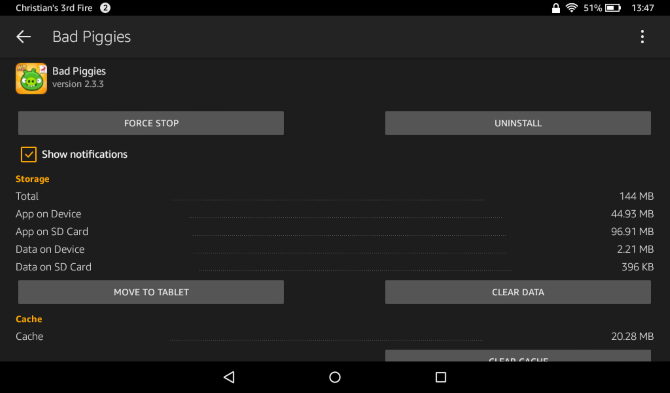
Se isso resultar em nenhuma alteração, abra Configurações> Aplicativos e Jogos onde você poderá encontrar o aplicativo em questão (usando o Filtro no menu suspenso) e verifique quanto Armazenamento está usando, o tamanho do aplicativo Cache, e qualquer Predefinições e Permissões.
Para verificar uma melhoria imediata no desempenho, use o Forçar parada botão. Isso geralmente funciona, mas se não, use o Apagar os dados, Limpar cache, e Limpar padrões botões
Na falta de sucesso aqui, é claro, você deve Desinstalar o aplicativo completamente.
Enquanto isso, você pode lidar com questões de espaço tocando no Mover para armazenamento nas configurações de aplicativos grandes. Onde compatíveis, os aplicativos podem ser migrados para o seu cartão microSD 5 erros a evitar ao comprar um cartão MicroSDA compra de cartões MicroSD pode parecer simples, mas aqui estão alguns erros críticos a serem evitados se você não quiser se arrepender de sua compra. consulte Mais informação .
10.3 Lidando com problemas de sincronização
Provavelmente, o problema mais frustrante que você encontrará em seu tablet estará relacionado à sincronização de conteúdo da Amazon Cloud.
Estes podem se manifestar de diferentes maneiras. Por exemplo, se você possui vários dispositivos Kindle - ou usa um aplicativo Kindle em um smartphone - podem surgir problemas com a localização de números de páginas. Por outro lado, os problemas com páginas ausentes geralmente são atribuídos ao serviço Kindle, o autor do livro. Nesta situação, você pode usar o Relatório na lista de produtos da Kindle Store do livro.
Os problemas ao baixar um livro podem ser corrigidos reiniciando o Amazon Fire e desconectando / reconectando o Wi-Fi. Enquanto isso, os problemas na abertura de um livro geralmente ocorrem devido a uma falha durante o download. Isso deve ser resolvido abrindo sua lista de Livros, tocando no item em questão e selecionando Remover do dispositivo. Feito isso, mude para Nuvem, localize o livro e toque na ilustração da capa para fazer o download corretamente.
Reiniciar o tablet também pode ajudar se os problemas persistirem; essas soluções também podem ser usadas para problemas na sincronização de revistas.
10.4 Perdi minha senha!
Você tomou medidas para proteger seu dispositivo com uma senha de tela de bloqueio? Certifique-se de que você não esquece o código! Caso isso aconteça, o Amazon Fire o forçará a restaurar o dispositivo para as configurações padrão de fábrica.
Nesse caso, o Amazon Fire será reiniciado e excluirá todos os dados e conteúdos pessoais. Você não poderá usá-lo corretamente até se registrar novamente. Feito isso, você pode começar a baixar seus livros favoritos da Amazon Cloud.
Se você ainda precisar definir uma senha, tente usar uma que você não esquecerá!
Obter leitura!
A linha Amazon Fire é uma ótima seleção de dispositivos, oferecendo uma alternativa aos tablets Apple e Android usuais. Eles também substituem os e-readers básicos do Kindle E-Ink.

O tamanho e a flexibilidade do Fire o tornam a melhor escolha em um mercado em que ele já superou os concorrentes. Agora, a Amazon voltou sua atenção para o iPad Mini e vários tablets de 10 polegadas da Samsung e outros. Você não apostaria contra a Amazon!
Em suma, o Amazon Fire oferece uma experiência agradável ao usuário. Você tem acesso direto aos seus filmes, programas de TV e música favoritos e a uma grande variedade de aplicativos e jogos. E não se esqueça dos livros do Kindle e dos quadrinhos da Comixology.
A alegria de poder carregar milhares de livros no seu bolso foi atualizada. Agora, tudo o que você ama está aí com eles!
Confira também esses excelentes artigos sobre o Amazon Fire:
- Remover anúncios e instalar o Google Play no Kindle Fire Without Root Remover anúncios e instalar o Google Play no Kindle Fire Without RootObtenha mais do seu tablet Amazon Fire! Veja como instalar o Google Play em um Kindle Fire e remover anúncios do Amazon Fire sem raiz gratuitamente. consulte Mais informação
- Recursos ocultos do Kindle que você precisa conhecer Recursos ocultos do Kindle que você precisa conhecer consulte Mais informação
- Como impedir atualizações no seu Amazon Root Root Como impedir atualizações no seu fogo enraizado no KindleSe você é um dos muitos proprietários de Kindle Fire que enraizaram o dispositivo para adicionar funcionalidades (como acesso ao Google Play), convém impedir que a atualização seja enviada ... consulte Mais informação
- Como lidar com problemas de sincronização de incêndio após a raiz do Amazon Como lidar com problemas de sincronização de fogo do Kindle pós-raizA Amazon deseja muito que o Kindle Fire não seja enraizado - afinal, isso quebra o jardim murado que eles criaram para instalar aplicativos etc. - e atualize regularmente as atualizações ... consulte Mais informação
- Como aproveitar ao máximo o armazenamento de 8 GB do Amazon Fire Como aproveitar ao máximo o armazenamento de 8 GB do seu Kindle FireEu quase fiquei sem espaço no meu Kindle Fire na semana passada. Infelizmente, eu estava longe do meu computador, o que significava que não podia simplesmente mover dados do dispositivo - teria que excluir ... consulte Mais informação
Christian Cawley é editor adjunto de segurança, Linux, bricolage, programação e tecnologia explicada. Ele também produz o Podcast Realmente Útil e tem uma vasta experiência em suporte a desktops e softwares. Um colaborador da revista Linux Format, Christian é um funileiro de Raspberry Pi, amante de Lego e fã de jogos retro.


